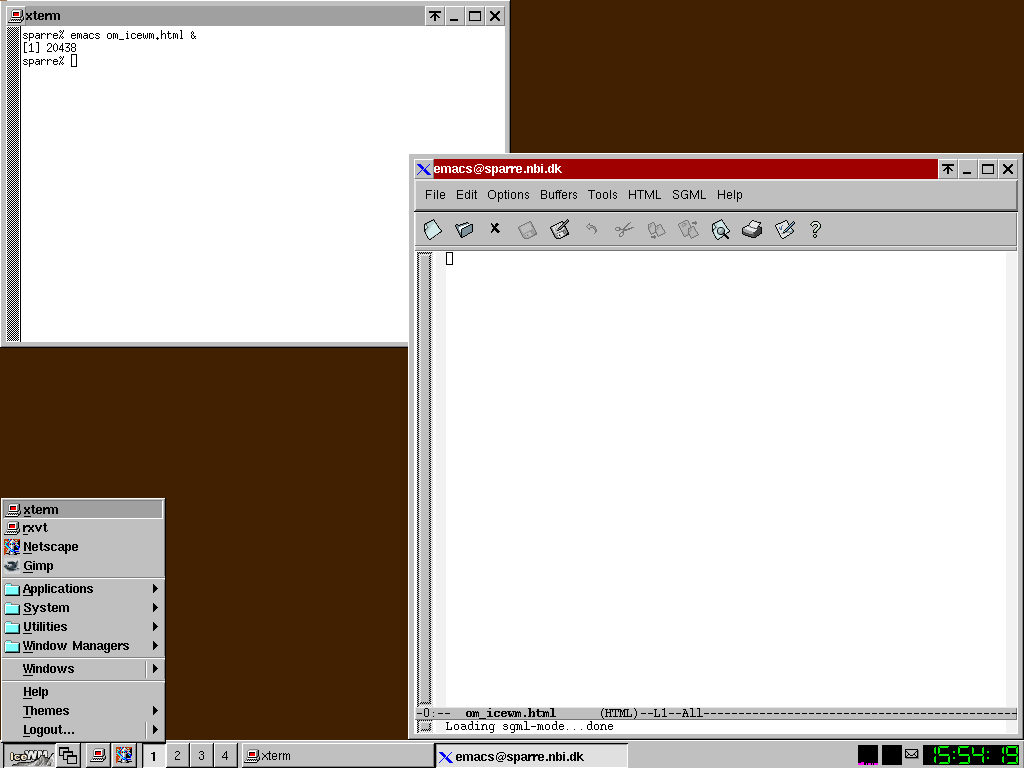4.4. IceWM
Icewm's hjemmeside er http://www.icewm.org/, men man kan også hente IceWM fra http://www.plopcrew.net/vuori/icewm/. Hvis man bruger et RPM-baseret ix86-system kan man nøjes med at hente pakkerne "icewm-common-1.2.0-1.noarch.rpm" og "icewm-default-1.2.0-1.i386.rpm", og installere dem med kommandoen:
tyge@hven:~% su - -c 'rpm --upgrade icewm-common-1.2.0-1.noarch.rpm icewm-default-1.2.0-1.i386.rpm && echo O.k.' Password: O.k. tyge@hven:~%
Alternativt kan man hente kildeteksten, pakke den ud og oversætte den med kommandoen:
tyge@hven:~% ./configure && make && su -c 'make install' && echo O.k. [...] Password: [...] O.k. tyge@hven:~%
4.4.1. Aktivere IceWM
Man kan sætte IceWM til at være den windowmanager man som standard bruger, ved at lade filen ${HOME}/.xsession bestå af følgende to linjer:
#! /bin/sh exec /usr/bin/X11/icewm
Hvis icewm ligger et andet sted end i kataloget /usr/bin/X11 skal den sidste linje rettes til. Med kommandoen:
tyge@hven:~% which icewmkan man se hvor icewm ligger henne på systemet.
4.4.2. Brug af IceWM
Udseende
4.4.2.1. Opsætningsfiler
IceWM læser sin opsætning fra disse filer:
-
${HOME}/.icewm (brugerens personlige tilpasning)
-
/etc/X11/icewm (fælles tilpasninger for alle brugere på systemet)
-
/usr/lib/X11/icewm (standardindstillingerne)
For at ændre sine indstillinger skal man oprette kataloget ${HOME}/.icewm, og kopiere filerne fra /usr/lib/X11/icewm dertil:
tyge@hven:~% mkdir ${HOME}/.icewm
tyge@hven:~% cp /usr/X11R6/lib/X11/icewm/{preferences,toolbar,winoptions} ${HOME}/.icewm/
Derefter kan man rette i filerne. Der er ikke noget grafisk værktøj til formålet.
"Start"-menu
IceWM's "startknap" findes som standard nederst i skærmens venstre hjørne.
4.4.2.2. Genvejstaster
Skift mellem virtuelle skriveborde:
I standardopsætningen har IceWM fire virtuelle skriveborde (repræsenteret ved de fire nummererede knapper ude mod venstre nederst i ovenstående skærmbillede). Man skifter mellem dem med Ctrl-Alt-Venstrepil og Ctrl-Alt-Højrepil.
Flytte vinduer:
Efter at have trykket Alt-F7 kan man flytte et vindue med piltasterne. Shift- og Ctrl-knapperne betyder at vinduet bliver flyttet i større ryk. Tast Enter når vinduet er kommet derhen hvor det skal. Ændre vinduesstørrelse: Med Alt-F8 kan du ændre vinduesstørrelse. (proceduren er i øvrigt som for at flytte vinduer) Hoppe mellem vinduer: Med Alt-Tab kan man hoppe mellem vinduerne på et virtuelt skrivebord.
4.4.2.3. Vindueshåndtering
-
Flytte et vindue: Brug genvejstasten Alt-F7 eller træk i vinduets titelbjælke.
-
Minimere et vindue: Brug genvejstasten Alt-F9 eller klik på ikonen med en enkelt vandret streg i vinduets titelbjælke.
-
Maksimere et vindue: Brug genvejstasten Alt-F10 eller klik på ikonen med et rektangel i vinduets titelbjælke.
-
Vis et vindue på alle skriveborde: Brug genvejstasten Alt-F2 til at skifte mellem at et vindue kun vises på et og vises på alle skriveborde.
Fokus
Som standard er vinduesfokus i IceWM sat til ikke bare at følge musen. Det betyder at man skal klikke i et vindue eller bruge en af genvejstasterne Alt-F3, Alt-F6 eller Alt-Tab til at flytte fokus. Man kan sætte IceWM op til at fokus følger musen ved at ændre
ClickToFocus=1
til
ClickToFocus=0
i filen ${HOME}/.icewm/preferences.
Dokumentation:
Hvis man installerer IceWM som en RPM-pakke vil man kunne finde dokumentationen i /usr/share/doc/icewm-common-1.2.0/icewm.html. Ellers kan man se på http://www.icewm.org/index.php?page=docs.
4.4.3. Hvad er det fede ved IceWM?
IceWM er et letvægtsprogram der ikke brænder ressourcer af på unødvendigt pjat. Samtidig har det som standard stort set alle de funktioner man i dag forventer af et skrivebordssystem. - Og så kan man vælge at køre det med Warp 3-look. ;-)